 masalah biasa
masalah biasa Bagaimana untuk mengambil tangkapan skrin pada iPhone tanpa menggunakan butang sisi
Bagaimana untuk mengambil tangkapan skrin pada iPhone tanpa menggunakan butang sisiBagaimana untuk mengambil tangkapan skrin pada iPhone tanpa menggunakan butang sisi
IPhone Apple mempunyai akses yang hebat apabila mengambil tangkapan skrin. Adakah anda tahu anda boleh mengambil tangkapan skrin tanpa menekan butang perkakasan? Sila ikuti langkah di bawah untuk mengetahui lebih lanjut. Kaedah ini adalah untuk mengambil tangkapan skrin tanpa menggunakan kekunci perkakasan. Ini akan melibatkan terlebih dahulu mendayakan butang rumah maya pada iPhone anda dan kemudian menggunakannya untuk mengambil tangkapan skrin.
Bahagian 1: Dayakan Butang Laman Utama Maya pada iPhone
Langkah 1: Pergi ke Tetapan.
Langkah 2: Tatal ke bawah untuk memilih Kebolehaksesan.

Langkah 3: Pilih Sentuh daripada Kebolehcapaian.

Langkah 4: Seterusnya pilih pilihan Sentuhan Bantu .

Langkah 5: Pada halaman seterusnya, tukar pilihan Bantuan Sentuh kepada Hidup.

Sila Nota: Anda akan melihat butang sentuh muncul pada skrin iPhone anda. Ini dipanggil Butang Laman Utama Maya. Anda boleh mengalihkan butang ini dan menyimpannya di mana-mana sahaja pada skrin.
Bahagian 2: Ambil Tangkapan Skrin Menggunakan Butang Maya
Langkah 1: Untuk mengambil tangkapan skrin, ketik Butang pada skrin iPhone maya.
Langkah 2: Klik pada Peranti.

Langkah Tiga: Seterusnya, anda akan melihat bahawa tiada butang Tangkapan Skrin dalam menu. Pilih Lagi, Pilihan ini mempunyai 3 titik .

Langkah 4: Di sini anda boleh memilih Tangkapan Skrin daripada pilihan. Ini akan mengambil tangkapan skrin untuk anda.

Bahagian 3: Sesuaikan Assistive Touch untuk mendayakan tangkapan skrin dengan lebih pantas
Langkah 1: Pergi ke Tetapan.
Langkah 2: Pergi ke Kebolehcapaian, kemudian pilih Sentuh dan Sentuhan Bantu, kemudian hidupkan Boleh DicapaiSentuh.




Langkah 3: Daripada Auxiliary Sentuh pada halaman untuk memilih Sesuaikan menu atas.

Langkah 4: Sekarang, anda boleh memilih mana-mana pilihan yang tersedia untuk menambah pilihan Tangkapan Skrin sebagai gantinya. Pilih ikon dan pilih Tangkapan skrin pada halaman seterusnya, klik Selesai apabila selesai.

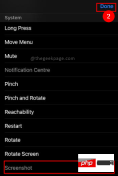

Nota: Jika anda tidak mahu menukar pilihan sedia ada, anda boleh sentiasa tambahkan tangkapan skrin sebagai butang Tambahan.
Langkah 5: Pilih tanda tambah (+) di tengah-tengah skrin.

NOTA : Tanda tambah akan muncul bersama-sama dengan pilihan lain.
Langkah 6: Pilih Tambah Tandatangan.

Langkah 7: Tatal ke bawah untuk memilih Tangkapan Skrin dari halaman seterusnya dan klik Selesai.
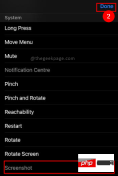
Sila ambil perhatian: Ini akan membolehkan anda mengakses pilihan Tangkapan Skrin terus daripada butang rumah maya.

Memandangkan anda telah mendayakan pilihan "Tangkapan Skrin", anda juga boleh menyesuaikannya dengan mengklik, mengklik dua kali atau bahkan menekan lama butang "Maya".
Bahagian 4: Sesuaikan tangkapan skrin dengan ketik sekali atau dua kali
Langkah 1: Pergi ke Tetapan > Kebolehcapaian > Sentuh > Sentuhan Bantu




Langkah 2: Pilih pilihan "Klik" .

Langkah 3: Pilih Tangkapan Skrin daripada pilihan pada halaman seterusnya.

NOTA : Ini boleh digunakan untuk mendayakan klik dua kali atau pun menekan lama pada butang rumah maya.
Atas ialah kandungan terperinci Bagaimana untuk mengambil tangkapan skrin pada iPhone tanpa menggunakan butang sisi. Untuk maklumat lanjut, sila ikut artikel berkaitan lain di laman web China PHP!

Alat AI Hot

Undresser.AI Undress
Apl berkuasa AI untuk mencipta foto bogel yang realistik

AI Clothes Remover
Alat AI dalam talian untuk mengeluarkan pakaian daripada foto.

Undress AI Tool
Gambar buka pakaian secara percuma

Clothoff.io
Penyingkiran pakaian AI

AI Hentai Generator
Menjana ai hentai secara percuma.

Artikel Panas

Alat panas

Versi Mac WebStorm
Alat pembangunan JavaScript yang berguna

SublimeText3 Linux versi baharu
SublimeText3 Linux versi terkini

Muat turun versi mac editor Atom
Editor sumber terbuka yang paling popular

SublimeText3 versi Inggeris
Disyorkan: Versi Win, menyokong gesaan kod!

Penyesuai Pelayan SAP NetWeaver untuk Eclipse
Integrasikan Eclipse dengan pelayan aplikasi SAP NetWeaver.




